MacOS High Sierra a mis à niveau le système de fichiers sous le capot du Mac, remplaçant le HFS+ vieux de plusieurs décennies par le tout nouvel APFS. Cela signifie pour l'utilisateur une copie de fichiers beaucoup plus rapide, la possibilité de revenir aux versions précédentes de vos documents et plusieurs autres fonctionnalités intéressantes. Mais cela signifie également que vous pouvez avoir beaucoup moins d'espace libre sur votre disque de stockage, grâce à l'habitude d'APFS de l'utiliser pour stocker une "matière noire" spéciale. Aujourd'hui, nous allons apprendre ce qu'est cette matière noire et comment libérer le disque espacer.
Instantanés locaux aka. matière noire
Les « instantanés » sont une excellente fonctionnalité d'APFS. Voici à quoi ils ressemblent: High Sierra prend des instantanés réguliers des fichiers sur votre Mac et les enregistre afin que vous puissiez revenir en arrière à tout moment. Cela ne prend pas beaucoup de place, car les instantanés n'enregistrent que les modifications apportées au fichier d'origine. Un instantané n'est pas une copie de sauvegarde complète d'un fichier - c'est juste une description de ce qui a changé.
Les instantanés ressemblent beaucoup à Time Machine, sauf qu'ils s'exécutent localement sur votre Mac. Et en fait, vous pouvez accéder à ces instantanés locaux à l'aide de l'application Time Machine habituelle. La première chose que vous remarquerez lorsque vous essayez cet iOS à quel point vite Time Machine est devenu dans High Sierra. C'est utilisable maintenant, plutôt que simplement quelque chose vers lequel vous vous tournez à contrecœur en cas d'urgence.
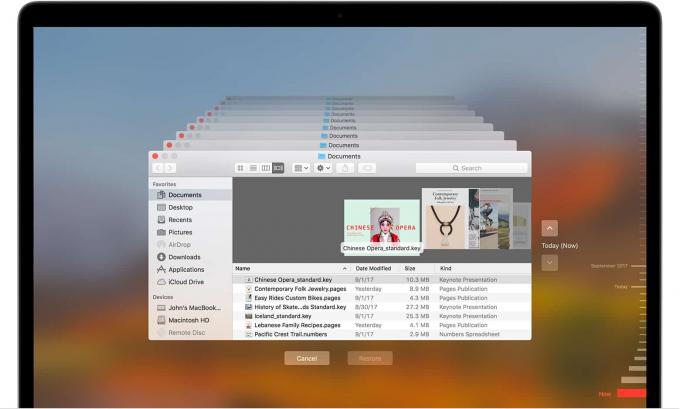
Photo: pomme
Bien que les instantanés ne prennent pas autant de place que les sauvegardes réelles, ils ont besoin d'un peu d'espace. Et c'est là que nous trouvons notre matière noire. Il fait sombre, car il ronge l'espace libre disponible sur votre disque, mais il n'apparaît pas dans le Finder. Le Finder peut signaler beaucoup d'espace libre, comme dans la capture d'écran ci-dessous, mais votre disque peut en fait être presque plein.
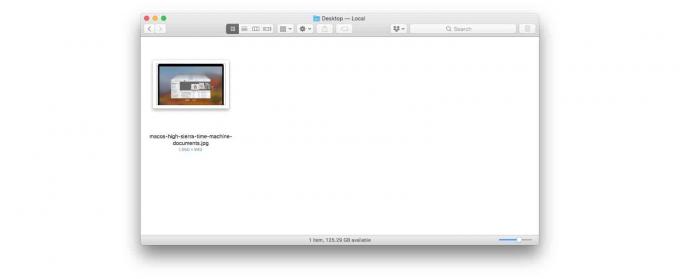
Le Finder connaît cette matière noire et la purgera si nécessaire. mais les applications qui ouvrent, enregistrent et copient des fichiers ne sont pas toujours aussi chanceuses. Vous pouvez avoir ce qui ressemble à beaucoup d'espace libre, et pourtant une application affichera un message d'erreur indiquant « pas assez d'espace libre » lorsqu'elle essaiera de modifier un fichier. Par exemple, iTunes peut ne pas être en mesure de terminer une sauvegarde de votre iPhone.
Comment libérer de l'espace disque avec DaisyDisk
Heureusement, il y a une réponse - Culte de Mac préféré DaisyDisk. DaisyDisk est une application Mac qui mesure exactement ce qui utilise le stockage sur votre Mac et vous montre dans un format de type camembert très utile. Et maintenant, il a acquis la capacité de rechercher de la matière noire, alias Purgeable Space, sur votre Mac.
L'espace purgeable est le nom officiel d'Apple pour le stockage d'instantanés. L'idée est qu'APFS traite tout votre espace disque libre comme une ressource et le remplit de sauvegardes. Ensuite, si cet espace est nécessaire pour autre chose, les sauvegardes les plus anciennes sont supprimées. C'est une façon ingénieuse d'utiliser l'espace autrement gaspillé. Si vous ouvrez l'application À propos de ce Mac sur votre Mac (Menu Apple > À propos de ce Mac), et cliquez sur le Onglet Stockage, vous pouvez voir que jusqu'à 80% de votre disque est consommé par le jaune Système partie du graphique.
Pour la plupart d'entre nous, cela peut être ignoré. Les avantages des instantanés locaux dépassent de loin l'inconvénient d'une barre jaune plus grande que d'habitude dans une application que vous n'ouvrez presque jamais. Mais si vous rencontrez des problèmes, ou si vous êtes une sorte de maniaque du TOC, alors vous pouvez récupérer cet espace purgeable à l'aide de DaisyDisk.
Récupérez de l'espace purgeable avec DaisyDisk

Photo: DaisyDisk
Dans la dernière version de DaisyDisk, l'espace purgeable est répertorié avec d'autres types d'espace utilisé, et tout ce que vous avez à faire est de le faire glisser vers le collecteur de DaisyDisk (la corbeille de DaisyDisk, essentiellement). C'est ça. Lorsque vous videz le collecteur, vous récupérez tout cet espace libre. Bien sûr, vous perdrez également tous vos instantanés locaux, mais si vous devez effectuer une sauvegarde d'un iPhone, par exemple, cela peut être un compromis acceptable.
Faut-il purger régulièrement la matière noire ?
À moins que vous n'ayez une raison spécifique pour supprimer cette matière noire purgeable, vous devriez probablement la laisser tranquille. Faire autrement équivaut à forcer habituellement la fermeture des applications sur votre iPhone, le passe-temps des imbéciles.
C'est l'équivalent informatique de laisser le chat dormir dans votre fauteuil lorsque vous ne l'utilisez pas. Le chat sautera quand vous voudrez vous asseoir. La grande différence est que l'espace purgeable ne vous laissera pas un bel endroit chaud lorsqu'il partira, et ne sautera pas non plus en ronronnant sur vos genoux.
Peut-être que la prochaine version de macOS pourrait ajouter ces fonctionnalités…


